பேரழிவு ஏற்பட்டால், உங்களுக்குப் பிணை அளிக்க டைம் மெஷின் உள்ளது. நீங்கள் துவக்க இயக்ககத்தை நீக்கி, புதிதாக மேகோஸை மீண்டும் நிறுவ வேண்டும் என்று வைத்துக்கொள்வோம். அப்படியானால், டைம் மெஷின் காப்புப்பிரதிகள் எதுவும் நடக்காதது போல் உங்கள் எல்லா தரவுகளையும் கோப்புகளையும் பாதுகாக்க அனுமதிக்கும்.

காப்புப்பிரதிகளில் நீங்கள் விடாமுயற்சியுடன் இருந்தால், பழைய காப்பு கோப்புகள் உங்கள் வெளிப்புற அல்லது நெட்வொர்க் டிரைவில் விரைவாக குவிந்துவிடும். பழைய காப்புப் பிரதி கோப்புகளை அகற்றி கூடுதல் இடத்தைப் பெற இரண்டு முறைகள் உள்ளன. குப்பையிலிருந்து டைம் மெஷின் காப்புப்பிரதிகளை நீக்க நீங்கள் சிரமப்படுகிறீர்கள் என்றால், ஒரு எளிய டெர்மினல் கட்டளை தந்திரத்தை செய்கிறது!
பின்வரும் பிரிவுகள் அனைத்து டைம் மெஷின் அகற்றும் முறைகளையும் எவ்வாறு பயன்படுத்துவது என்பதற்கான விரைவான வழிகாட்டியை வழங்குகின்றன.
டைம் மெஷின் காப்புப்பிரதிகளை நீக்குகிறது
டைம் மெஷின் அல்லது ஃபைண்டர் மூலம் பழைய காப்புப்பிரதிகளை நீக்கலாம். நிச்சயமாக, இரண்டு முறைகளும் நீங்கள் வெளிப்புற/நெட்வொர்க் டிரைவுடன் இணைக்க வேண்டும், மேலும் பின்வரும் விளக்கங்கள் நீங்கள் இணைக்கப்பட்டுள்ளீர்கள் எனக் கருதுகிறது.
பழைய நேர இயந்திர காப்புப்பிரதிகளைப் பயன்படுத்தி நீக்கவும் கண்டுபிடிப்பான்
- துவக்கவும் கண்டுபிடிப்பான் உங்கள் டைம் மெஷின் காப்புப்பிரதிகளை உள்ளடக்கிய இடத்தைத் தேர்ந்தெடுக்கவும்.

- செல்லவும் “Backups.backupdb” பழைய கோப்புகளைக் கண்டறிய கோப்புறை. இயல்பாக, அவை பழமையானது முதல் புதியது வரை வரிசைப்படுத்தப்படும்.

- நீங்கள் நீக்க விரும்பும் ஒன்றைத் தேர்ந்தெடுத்து அழுத்தவும் "கட்டளை + டிராக்பேட்-கிளிக்" அல்லது இரண்டு விரல் தட்டைப் பயன்படுத்தவும் கூடுதல் செயல்களுடன் பாப்-அப் சாளரத்தை அணுக.

- இப்போது, கிளிக் செய்யவும் "குப்பைக்கு நகர்த்து" கோப்புகளை நீக்க.

- மேல் வட்டமிடுங்கள் குப்பை தொட்டி ஐகான் உங்கள் கப்பல்துறை, பின்னர் ஒரு செய்ய இரண்டு விரல் தட்டு அல்லது பயன்படுத்தவும் "கட்டுப்பாடு + டிராக்பேட்-கிளிக்" விருப்பங்களை கொண்டு வர. தேர்ந்தெடு "வெற்று குப்பை" பழைய காப்புப்பிரதிகளை நிரந்தரமாக நீக்குவதால் அவை நல்ல நிலைக்குச் சென்றுவிடும். நீங்களும் தேர்ந்தெடுக்கலாம் "திறந்த" நீங்கள் மற்ற குப்பைகளை வைத்திருக்க விரும்பினால் தனிப்பட்ட கோப்புகளை நீக்க.

நீக்குகிறது பயன்பாட்டில் உள்ள டைம் மெஷின் காப்புப்பிரதிகள்
- மெனு பட்டியில் உள்ள டைம் மெஷின் ஐகானைக் கிளிக் செய்யவும் அல்லது தட்டவும் மற்றும் நீங்கள் நீக்க விரும்பும் ஒன்றைக் கண்டறிய காப்புப் பிரதி கோப்புகளை உலாவவும்.

- அந்த காப்புப்பிரதியில் உள்ள பழைய கோப்புகளில் ஒன்று அல்லது அனைத்தையும் தேர்ந்தெடுத்து, கீழ்தோன்றும் சாளரத்தை வெளிப்படுத்த மெனு பட்டியில் உள்ள கியர் ஐகானைக் கிளிக் செய்யவும். "காப்புப்பிரதியை நீக்கு..." என்பதைத் தேர்ந்தெடுத்து, நீங்கள் முடித்துவிட்டீர்கள்.

டைம் மெஷின் காப்புப்பிரதிகளை நீக்க டெர்மினலைப் பயன்படுத்துதல்
குப்பையிலிருந்து காப்புப்பிரதிகளை நீக்கும் போது சில பயனர்கள் சிக்கல்களை சந்திக்க நேரிடும். இந்த சிக்கலைச் சமாளிக்க, நீங்கள் ஒரு எளிய டெர்மினல் கட்டளையைப் பயன்படுத்தலாம்.
- ஹிட் "கட்டளை + இடம்" உங்கள் விசைப்பலகையில், பின்னர் தட்டச்சு செய்யவும் "ter" மேற்கோள்கள் இல்லாமல். அச்சகம் "உள்" அல்லது தேர்ந்தெடுக்கவும் "Terminal.app" தொடங்க தேடல் முடிவுகளில் இருந்து முனையத்தில்.

- வகை "sudo rm -rf ~/.குப்பை/” மேற்கோள்கள் இல்லாமல்கட்டளை வரியில் மற்றும் அழுத்தவும் "உள்ளிடவும்" அதை செயல்படுத்த.

- நிர்வாகி கடவுச்சொல்லை உள்ளிட சாளரம் உங்களைத் தூண்டும். அதை உள்ளிட்டு உறுதிப்படுத்த "Enter" ஐ அழுத்தவும். இது வேலை செய்தால், கட்டளைகளை உள்ளிடுவதற்கான புதிய வரியைக் காண்பீர்கள்.

குறிப்பு: மேலே உள்ள கட்டளை வரி விருப்பமானது "செயல்பாடு அனுமதிக்கப்படவில்லை" என்று தோல்வியுற்றால், "முழு வட்டு அணுகல்" என்ற முனையத்தை நீங்கள் கொடுக்க வேண்டும்.

இந்த கட்டளையானது ரூட் பயனர் மூலம் குப்பைத்தொட்டியை முழுவதுமாக காலி செய்ய வடிவமைக்கப்பட்டுள்ளது; அதனால்தான் இதற்கு நிர்வாக உரிமைகள் தேவைப்படுகின்றன.
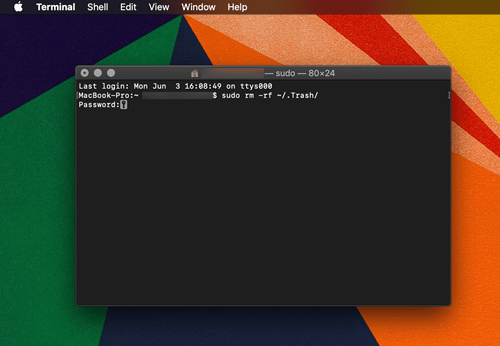
"முழு வட்டு அணுகல்" விருப்பத்தை டெர்மினலுக்கான "ஆஃப்" க்கு மீட்டமைக்க மறக்காதீர்கள், அசல் பாதுகாப்பு அமைப்புகளை நீங்கள் பராமரிக்க விரும்புகிறீர்கள் என்று வைத்துக் கொள்ளுங்கள். முன்பு படத்தில் காட்டப்பட்டுள்ளபடி அதை மாற்ற "பாதுகாப்பு & தனியுரிமை" என்பதற்குச் செல்லவும்.
விரைவான குப்பை திருத்தங்கள் டைம் மெஷின் காப்புப்பிரதிகளை நீக்குவதற்கு
குப்பையின் மீதான கட்டுப்பாட்டை மீட்டெடுக்க, மறுதொடக்கம் அல்லது மறுதொடக்கம் பொதுவாக போதுமானது, அங்கு நீங்கள் வைத்த "நீக்கக்கூடிய" காப்புப்பிரதிகள் இருக்கும். இருப்பினும், இந்த நடவடிக்கை தோல்வியுற்றால், கோப்புகளை நீக்க கட்டாயப்படுத்த ஒரு விருப்பமும் உள்ளது. குப்பையைத் திறந்து “பாதுகாப்பான காலி குப்பை” என்பதைத் தேர்ந்தெடுக்கவும், அதை நீங்கள் Finderல் இருந்தும் செய்யலாம்.
சில பயனர்கள் "உருப்படி பூட்டப்பட்டதால் செயல்பாட்டை முடிக்க முடியவில்லை" என்று பெறலாம். பிழை. இந்த வழக்கில், கோப்புகள் / கோப்புறைகளை விசித்திரமான பெயர்களுடன் மறுபெயரிடுவது சிறந்தது, அதாவது. இ. சிறப்பு குறியீடுகள் அல்லது எழுத்துக்களைக் கொண்டவர்கள். மூலம் கோப்புகளையும் சரிபார்க்கலாம் "தகவல் பெறவும்" ஏதேனும் பூட்டப்பட்டுள்ளதா என்பதைப் பார்க்க விருப்பம்.
டைம் மெஷின் ஸ்னாப்ஷாட்கள்
ஸ்னாப்ஷாட்கள் காப்புப்பிரதிகளை விட வேறுபட்டவை. டைம் மெஷின் காப்புப்பிரதியை உருவாக்க விரும்பினாலும், நியமிக்கப்பட்ட வெளிப்புற இயக்ககத்துடன் இணைக்க முடியாதபோது, அது ஸ்னாப்ஷாட்களை உருவாக்குகிறது. இவை நீங்கள் வெளிப்புற/நெட்வொர்க் டிரைவை மீண்டும் இணைக்கும் வரை உங்கள் Mac இல் உள்ள ஹார்ட் டிரைவில் சேமிக்கும் காப்புப்பிரதிகள் ஆகும்.
பெரும்பாலான, இந்த காப்புப்பிரதிகள் தற்காலிகமானவை, காப்பு இயக்ககத்துடன் இணைக்கப்படும்போது அல்லது ஒதுக்கப்பட்ட நேரம் கடந்த பிறகு அவை தானாகவே நீக்கப்படும். ஹார்ட் டிரைவ் திறனை 20%க்குக் குறைத்தால், டைம் மெஷின் ஸ்னாப்ஷாட்டை உருவாக்காது என்பதையும் நீங்கள் அறிந்திருக்க வேண்டும்.
டைம் மெஷின் ஸ்னாப்ஷாட்களை நீக்குகிறது
அது எப்படியிருந்தாலும், சில பயனர்கள் இன்னும் டைம் மெஷின் ஸ்னாப்ஷாட்கள் டன் ஜிகாபைட்களை எடுத்துக்கொள்கின்றன, அதனால் நீங்கள் அவற்றை கைமுறையாக அகற்ற வேண்டியிருக்கலாம். டெர்மினல் கட்டளைகள் மூலம் ஸ்னாப்ஷாட்களை நீக்கலாம். இங்கே படிகள் உள்ளன.
- "டெர்மினல்" ஐ அணுகி இயக்கவும் tmutil listlocalsnapshots / கட்டளை. முன்னோக்கி சாய்வதற்கு முன் இடத்தைக் கவனியுங்கள். இந்த கட்டளை உங்களுக்கு இது போன்ற பெயரிடப்பட்ட ஸ்னாப்ஷாட்களின் பட்டியலை வழங்குகிறது: com.apple.TimeMachine.2018-12-15-002010.local

- ஒரு குறிப்பிட்ட ஸ்னாப்ஷாட்டை அகற்ற, நீங்கள் பயன்படுத்த வேண்டும் sudo tmutil Deletelocalsnapshots கட்டளையிட்டு குறிப்பிட்ட தேதியைச் சேர்க்கவும். தட்டச்சு செய்யப்பட்ட முடிவு இப்படி இருக்க வேண்டும்: tmutil deletelocalsnapshots 2018-12-15-002010.

- வெற்றிகரமான நீக்குதலை உறுதிப்படுத்த, "உள்ளூர் ஸ்னாப்ஷாட்டை நீக்கு + (தேதி)" செய்தி சாளரத்தில் தோன்றும். நீங்கள் நீக்க விரும்பும் ஒவ்வொரு ஸ்னாப்ஷாட்டின் படிகளையும் மீண்டும் செய்ய வேண்டும் என்பது குறிப்பிடத்தக்கது.

நிபுணர் உதவிக்குறிப்பு: உள்ளூர் ஸ்னாப்ஷாட்கள் நிகழாமல் தடுக்க, இயக்கவும் sudo tmutil disablelocal டெர்மினலில் கட்டளை.
ஒட்டுமொத்தமாக, டைம் மெஷின் காப்புப்பிரதிகளை நீக்குவது மிகவும் எளிமையானது, மேலும் டெர்மினல் கட்டளைகளைப் பயன்படுத்த நீங்கள் தயங்கக் கூடாது. எனினும், டைம் மெஷின் காப்புப்பிரதிகளை அகற்றுவதற்கான பாதுகாப்பான முறை உண்மையான பயன்பாட்டைப் பயன்படுத்துவதாகும். சில காரணங்களால், டைம் மெஷின் காப்புப்பிரதிகளை நீக்குவதற்கான வழிகள் கடினமாக இருந்தால், முழு செயல்முறையையும் சீரமைக்கும் மூன்றாம் தரப்பு பயன்பாடுகள் உள்ளன. எடுத்துக்காட்டாக, CleanMyMac X என்பது டெர்மினல் இல்லாமல் டைம் மெஷின் ஸ்னாப்ஷாட்களை அகற்றும் ஒரு இலவச கருவியாகும்.
அடிக்கடி கேட்கப்படும் கேள்விகள்
டைம் மெஷின் பற்றிய உங்கள் கேள்விகளுக்கான கூடுதல் பதில்களை இந்தப் பிரிவில் சேர்த்துள்ளோம்.
தானியங்கு காப்புப்பிரதிகளை எவ்வாறு முடக்குவது?
உங்கள் சேமிப்பகத்தை சுத்தம் செய்து, பழைய, பயனற்ற, தரவை அகற்றுவதில் நீங்கள் சோர்வாக இருந்தால், தானியங்கு காப்புப்பிரதிகளை முடக்கலாம். இந்த விஷயத்தில் எங்களிடம் முழு பயிற்சி உள்ளது, ஆனால் இது மிகவும் எளிதானது.
நீங்கள் செய்ய வேண்டியது எல்லாம் ஆப்பிள் ஐகானைக் கிளிக் செய்து கணினி விருப்பத்தேர்வுகளைக் கிளிக் செய்யவும். டைம் மெஷினைக் கண்டுபிடித்து அதைத் திறக்க இருமுறை கிளிக் செய்யவும். பிறகு, இடதுபுறத்தில் தானியங்கி காப்புப்பிரதிக்கான விருப்பத்தைத் தேர்வுநீக்கலாம்.












